
Cách Kết Nối Bluetooth Trên Laptop Win 10/8/7 Nhanh - Gọn - Lẹ
Chọn close để hoàn tất thao tác (Nguồn: Internet)
Hướng dẫn kết nối bluetooth trên MacBook
Bluetooth là một giao thức kết nối hữu dụng trên tất cả thiết bị không riêng gì laptop. Để kết nối chuột, bàn di chuột, tai nghe AirPod, bàn phím, loa Bluetooth trên laptop MacBook vô cùng đơn giản. Hãy xem ngay chi tiết trong bài viết cách bật, tắt kết nối Bluetooth trên Macbook.
Cách kết nối Bluetooth trên MacBook (Nguồn: Internet)
Cài đặt driver Bluetooth cho laptop win 7, win 8 và win 10
Tải Bluetooth cho Win 7
Bước 1: Truy cập link tải Bluetooth Driver
Bước 2: Chọn bản tải xuống tương thích với máy tính của bạn và ấn tải xuống
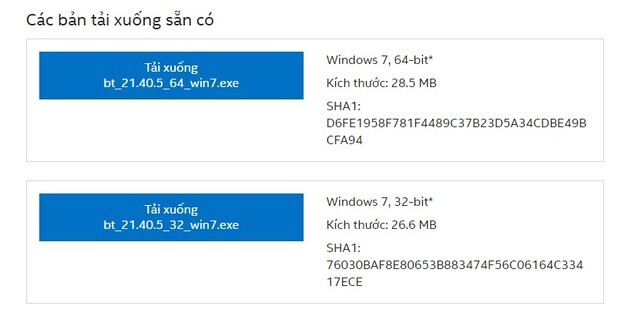
Chọn driver tương thích và tải xuống (Nguồn: Internet)
Bước 3: Nhấn đúp tệp tải xuống để khởi chạy và cài đặt.
Tải Bluetooth cho Win 8
Cải tải tương tự các bước tải cho Win 7, bạn có thể xem cách cài đặt. Nguyễn Kim gửi bạn link tải Bluetooth Driver cho Win 8.
Tải Bluetooth cho Win 10
- Bước 1: Vào Start Menu chọn Device Manager.
- Bước 2: Tại cửa sổ chọn Bluetooth, chọn vào mũi tên hướng xuống
- Bước 3: Nhấp chuột phải vào Bluetooth bạn sử dụng → Chọn Driver → Yes.
- Bước 4: Chọn Search automatically for updated driver software để hoàn tất quy trình cài đặt và cập nhật.
- Cách xác định phiên bản hệ điều hành Windows trên laptop/PC
Trước khi bắt đầu tiến hành bật kết nối bluetooth cho laptop hoặc máy tính, bạn cần xác định được hệ điều hành trên laptop của mình thuộc loại nào. Vì cách bật bluetooth trên laptop Win 10 và cách kết nối bluetooth laptop Win 7 hay những phiên bản hệ điều hành khác sẽ có một chút khác biệt đấy.

Cần xác định được phiên bản Windows trước khi tiến hành bật bluetooth (Nguồn: Internet)
Bước 1: Nhấn giữ phím logo Windows (hình cửa sổ) + phím R
Bước 2: Màn hình hiện ra cửa sổ nhập Run -> Nhập vào “winver” -> Enter/OK
Sau đó, màn hình sẽ hiển thị phiên bản Windows hiện đang được cài đặt trên laptop của bạn.
Việc biết rõ được laptop của mình đang chạy hệ điều hành nào sẽ cực kỳ có ích cho bạn trong việc tìm hiểu cách sử dụng và sửa lỗi đơn giản cho thiết bị.
>> Xem thêm 5 Cách Sử Dụng Tai Nghe Bluetooth Với Iphone, Smartphone, Máy Tính
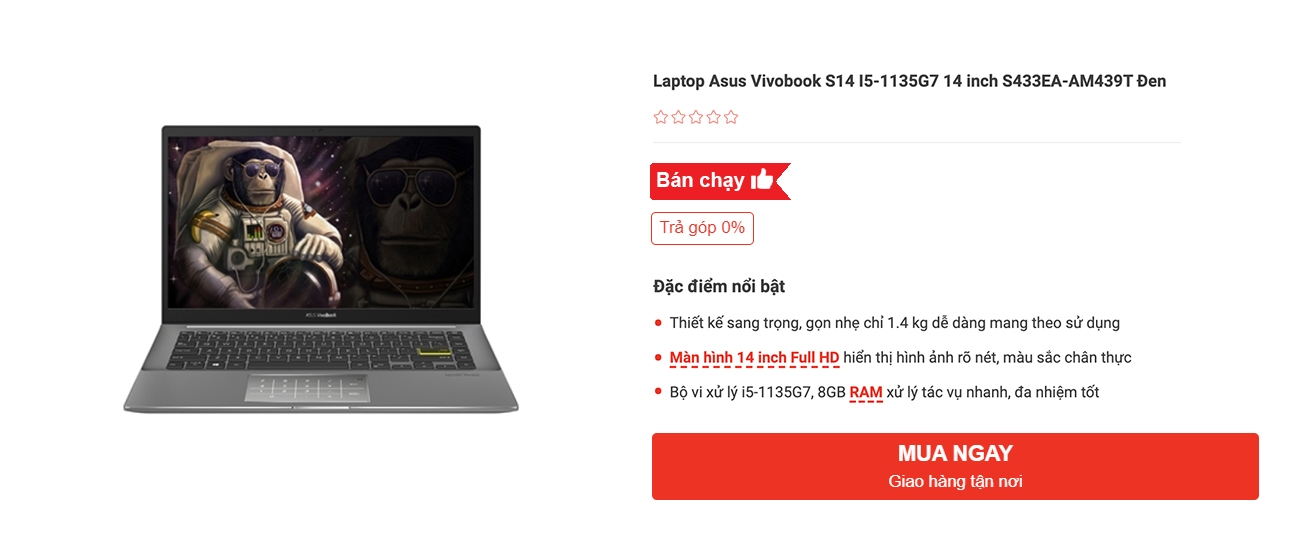
Xác định phiên bản Windows trước khi bật/kết nối Bluetooth (Nguồn: Internet)
Laptop Asus Vivobook S14 S433EA-AM439T i5-1135G7 sở hữu màn hình Full-HD cùng 8GB RAM hiệu năng mạnh mẽ, trang bị kết nối Bluetooth và Wi-Fi 6 (802.11ax) phục vụ tốt các nhu cầu học tập, làm việc của người dùng
Kết nối Bluetooth và những lưu ý
Các chuẩn kết nối Bluetooth
Hiện nay có các chuẩn kết nối khá phổ biến là:
- Bluetooth 1.0 và 1.0B: gặp nhiều vấn đề về khả năng tương thích thiết bị
- Bluetooth 1.1: là bản chuẩn hóa theo chuẩn IEEE 802.15 và có khác phục lỗi của bản 1.0
- Bluetooth 1.2: có sự cải thiện về thời gian dò tìm và tốc độ kết nối nhanh hơn hai bản trước đó.
- Bluetooth 2.0 + EDR: được công bố năm 2004, khả năng truyền dữ liệu tăng thêm 2.1 Mbps.
- Bluetooth 2.1 + EDR: phiên bản nâng cấp của 2.0 với sự cải thiện về hiệu năng và tiết kiệm năng lượng, không cho phép truyền dữ liệu lớn hơn 1GB

Thế hệ Bluetooth đời đầu chỉ đáp ứng được việt kết nối là chính (Nguồn: Internet)
- Bluetooth 3.0 + HS: được SIG công bố vào ngày 21/4/2009, có tốc độ truyền dữ liệu là 24Mbps, tương thích tốt hơn.
- Bluetooth 4.0 + LE: là sự kết hợp giữa Classic Bluetooth, Bluetooth high speed và Bluetooth Low Energy.
- Bluetooth 4.1: công bố vào ngày 4/12/2013 có cải tiến lớn như: kết nối thông minh, truyền được nhiều dữ liệu và cải tiến tình trạng chồng chéo tín hiệu.

Bluetooth 4.0 đánh dấu sự phát triển của công nghệ (Nguồn: Internet)
- Bluetooth 4.2: phiên bản này được công bố vào ngày 2/12/2014 cải thiện về tốc độ truyền tải tăng tốc lên 2.5 lần; tăng mức độ bảo mật và tiết kiệm năng lượng.

Bluetooth 5 cải thiện rõ rệt ở khả năng phủ sóng và tốc độ (Nguồn: Internet)
- Bluetooth 5.0: là phiên bản mới được công bố vào ngày 16/6/2016. bản 5.0 có độ phủ sóng rộng gấp 4 lần, tốc độ truyền dữ liệu nhanh gấp đôi và tiết kiệm hơn gấp 2.5 lần so với 4.0
Xem thêm: Cách lựa chọn loa Bluetooth dựa vào thông số công suấ
Bluetooth có chức năng gì
Bluetooth có chức năng kết nối hoặc chuyển dữ liệu giữa các thiết bị không dây, chuyển cuộc gọi, lịch giữa các desktop và notebook. Đây là một trong những đột phát của ngành công nghệ bởi khả năng trao đổi thông tin không dây trong phạm vi gần rất tiện lợi và hiệu quả. Ngoài ra Bluetooth còn được ứng dụng vào các thiết bị điều khiển từ xa như đồ chơi, đồ điều khiển tivi…
Ưu và nhược điểm của bluetooth
Ưu điểm
- Không dùng dây cáp nên rất gọn gàng.
- Có độ bảo mật cao vì đây là mạng nội bộ.
- Có thể kết nối trong phạm vi 10m.
- Tiện lợi cho người dùng khi có thể sử dụng tai nghe Bluetooth trong lúc làm việc hay lái xe.
- Chi phí thấp và khả năng tương thích cao giữa các thiết bị.
Ưu điểm và nhược điểm của Bluetooth (Nguồn: Internet)
Nhược điểm
- Tốc độ kết nối thấp (chỉ tối đa 720kps).
- Kết nối dễ bị ảnh hưởng nếu có vật cản.
- Thời gian thiết lập lâu
Lợi ích của việc kết nối bluetooth
Kết nối Bluetooth giúp người dùng truyền tải dữ liệu giữa các thiết bị với nhau dễ dàng qua mạng không dây. Ngoài ra Bluetooth giúp kết nối các thiết bị như tai nghe, smartwatch, chuột, Gamepad, máy in… Bluetooth còn được ứng dụng trong doanh nghiệp như quét mã vạch, điều khiển giao thông, định vị… và rất nhiều tính năng khác.
Cách kết nối bluetooth với loa
Cách thực hiện như sau: Tại khung tìm kiếm ở góc trái màn hình, bạn chọn “ Bluetooth and other devices setting. Bật nút on ở mục Bluetooth, sau đó chọn thiết bị loa bạn muốn kết nối và ấn vào để kết nối.
Bạn có thể xem chi tiết cách kết nối tại đây: Giúp loa Bluetooth "thể hiện" hết khả năng bằng cách sử dụng đúng đắn
Link nội dung: https://ausp.edu.vn/cach-ket-noi-bluetooth-tren-laptop-win-1087-nhanh-gon-le-a25558.html